本例教程利用photoshop后期處理一張普通魔術師的照片,瞬間變成神秘而魔幻的意境,可愛的mm煥發出魔術師的
風采魅力!先看看原圖和效果圖:
原圖:

最終效果:

下面是后期處理的過程步驟:
1、普通相機拍出的相片都偏灰,所以后期都需要人工干預,點擊“圖像/調整/自動對比”進行調整。

2、由于圖片本身清晰度就不高,還有少量噪點,接下來的步驟當然是磨皮。用你擅長的方式磨皮(八仙過海各顯
神通),也可網上下載各種磨皮軟件輔助磨皮。一般如果相片本身就很清晰,大可無需磨皮,直接用印章祛斑即可。

|||
3、接下來摳圖,把人物摳畫出來。摳圖方法也很多:摳圖濾鏡、鋼筆、通道、濾鏡等……我們把帽子摳出來,翻轉,
把圖片沒拍到的部分填補進去。接著把背景拉長(我做成壁紙1920*1200尺寸了)。
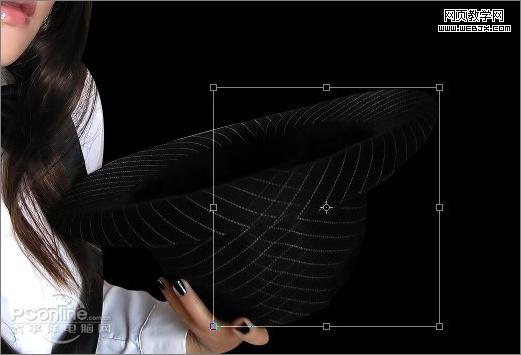
4、索套工具摳畫出受光部位,右鍵羽化5~10,提亮,讓人物看起來更有立體感。

5、利用色階(ctrl+l)調暗人物,增加清晰度。

6、圖像/調整/可選顏色(白、黃),調整人物的受光面。

7、接著就是腮紅,方法也很多,最簡單的就是用索套工具扣畫出臉骨范圍,右鍵羽化10~15。
再調整色彩平衡(ctrl+b),腮紅就出來了。

|||
8、上背景,找一個布簾那樣的背景圖,然后利用飽和度(ctrl+u)變換顏色。
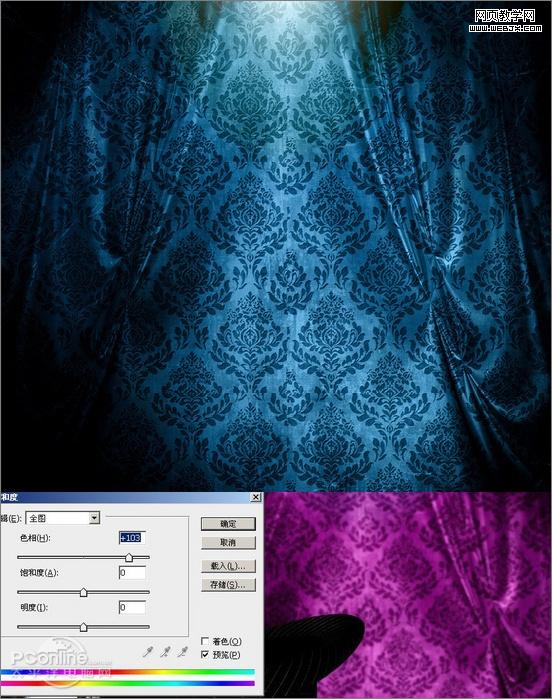
9、由于背景過亮,容易把人物的注意力搶走,建新圖層然后利用漸變工具適量拉暗背景。

10、接著就可以加裝飾了,可以網上下載現成的高光筆刷。新建圖層,利用高光筆刷加效果,添加到到你認為效果
滿意為止。

11、新建圖層,筆刷(粉紅色)涂在受光面部分,圖層模式:顏色減淡。然后按照需要高斯模糊。這樣發光的效果就出來了。
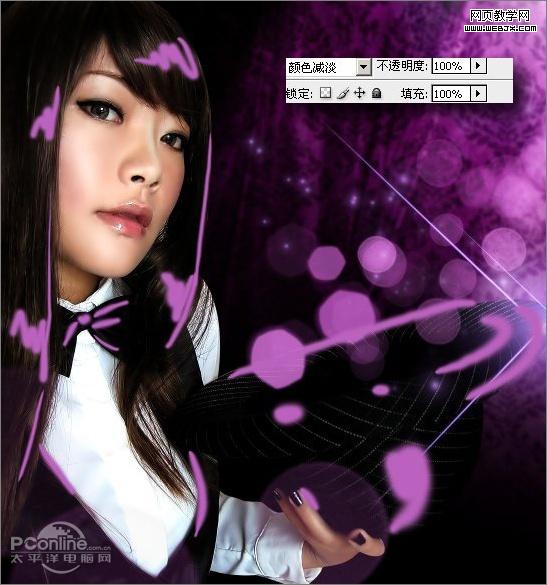
|||
12、重復第11步驟,適度加亮帽子的光澤。

13、接著到人臉的受光部分了,既然帽子有受光部分,人物當然也會受光。重復11步驟,混合模式:柔光。
再按圖片需要高清晰模糊,人物的折射受光面就出來了。
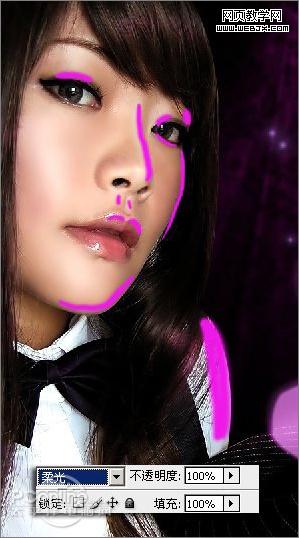
14、接著我們再把整體效果調整一下,這里我們利用色彩平衡(ctrl+b)工具。

15、調整亮度/對比度,加上文字效果,一個華麗的眩光魔術師效果就出來了。

最終效果:

新聞熱點
疑難解答